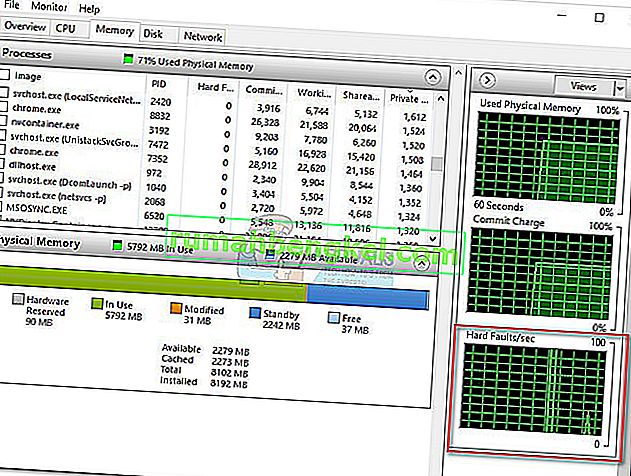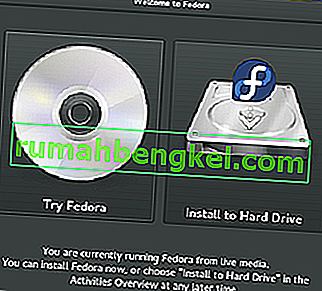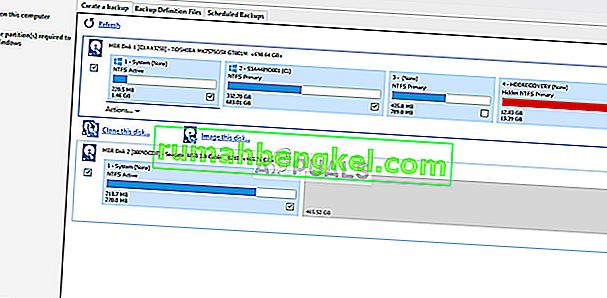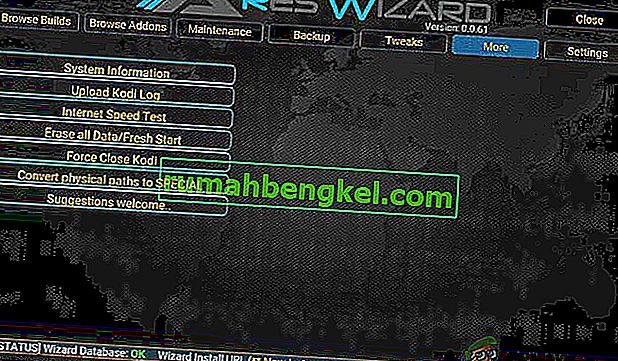The Sims 4 - це четверте велике розширення серії відеоігор Sims. Він розроблений Maxis та опублікований Electronic Arts. Спочатку гру було запущено для ОС Windows, але через деякий час її підтримку також було розширено до macOS. Гра набула значної тяги, коли її випустило ігрове співтовариство.

Ми отримали численні повідомлення щодо проблеми, коли моди Sims 4 не працюють. Або гра не забирає файли модів, які ви вставили в каталог, або мод не вдається ініціалізувати. Ми розглянули кілька звітів користувачів та випадки використання, щоб дійти висновку, що ця проблема виникла з кількох різних причин.
Що призводить до того, що моди Sims 4 не працюють?
Ми проаналізували декілька випадків, чому моди не працюють на комп'ютері користувача. Ось деякі причини того, чому ви можете зіткнутися з подібною ситуацією.
- Файли мод у форматі .zip: Файли мод, які ви завантажуєте через Інтернет, мають формат архіву. Щоб правильно розмістити їх у правильному місці, потрібно розпакувати їх, а потім розмістити вміст. Якщо це не так, моди не зможуть працювати.
- Моди вимкнуто в грі: Sims 4 представив нову опцію, де користувачі можуть вирішити, вмикати моди чи ні. Зазвичай цей параметр вимкнено за замовчуванням. Вам потрібно переконатися, що він увімкнений, перш ніж моди можна буде завантажувати в ігровий движок.
- Погане оновлення: Sims 4 також натрапив на помилку, коли гра перестала повністю забирати модні файли, незалежно від того, ввімкнено цю опцію чи ні. Тут оновлення гри до останньої версії вирішує проблему миттєво.
- Поганий кеш: Як і всі інші ігри, Sims 4 також має папку кеш-пам'яті, де зберігаються всі тимчасові дані для його роботи. Можливо, папка кешу пошкоджена, і через це моди не завантажуються. Тут працює оновлення кешу.
- Погані моди: Якщо у вашому каталозі модів є пошкоджені або погані моди, існує ймовірність, що вся партія модів не буде працювати. Тут ми повинні застосувати техніку, коли ми тестуємо кожен мод по одному, щоб знайти винуватця та ігнорувати його з папки.
- Непідтримувані моди: Sims 4 періодично випускає оновлення, щоб або ввести нові функції, або виправити помилки. Моди також повинні бути оновлені творцями протягом цього часу. Якщо моди не оновлюються творцями, і вони суперечать механіці ігрового движка, моди не вдасться завантажити.
- Один диск: ми також натрапили на кілька випадків, коли користувачі, які використовують One Drive, не змогли завантажити всі моди або завантажились лише частково. One Drive автоматично створює резервну копію файлів з комп’ютера, а також видаляє деякі з них, щоб заощадити місце. Це може виявитися проблематичним для гри.
- Пошкоджений поточний геймплей: Sims 4 дозволяє користувачам створювати кілька різних домогосподарств. Ми стикалися з деякими випадками, коли домогосподарство було корумпованим, і йому не вдалося завантажити жодних нових модифікацій. Завантаження нового домогосподарства та перевірка там підтвердять ситуацію.
- Старі моди: якщо ви намагаєтеся запустити моди, які належать до попередніх версій Sims, вони не працюватимуть у Sims 4.
У цій статті ми розглянемо всі можливі причини проблеми та способи її усунення. Якщо ви стикаєтесь із подібною проблемою, починайте з першого рішення і, відповідно, рухайтесь вниз. Рішення написані з точки зору простоти та корисності дій. Перш ніж продовжувати, переконайтеся, що ви увійшли як адміністратор.
Рішення 1. Перевірка завантажених мод-файлів
Перш ніж ми почнемо з будь-якого іншого рішення, ми перевіримо, чи правильно розміщені файли модів, розміщені вами в папці mods. Зазвичай формат, у якому знаходяться файли модів, коли ви завантажуєте їх із веб-сайту творця, - .zip. Причина, по якій гра не може переглядати та експлуатувати вміст .zip-файлу, полягає в тому, що ігровий механізм не призначений для розпакування пакету щоразу, оскільки це забирає багато часу та енергії процесора.
- Перейдіть до каталогу встановлення Sims 4 .
- Далі перейдіть до наступного підкаталогу:
Електронне мистецтво> Sims 4> Моди
- Тепер перевірте вміст папки mod. Переконайтесь, що кожен пакет модів розпакований у форматі папки (також переконайтеся, що немає підпапок, в яких керує мод. Розглянемо приклад нижче:
Sims 4> Моди> * назва папки мод * * файли мод *
Тут файли модів повинні мати такий формат:
Sims 4> Mods> * назва папки mod *> * mod files *
Примітка: Ви також можете спробувати ще одне обхідне рішення, коли ви помістите всю папку модів в іншу папку та помістите її в основний каталог модів. Це довгий постріл, але з невідомих причин він спрацював для кількох людей.
Рішення 2: Перевірка, чи ввімкнено моди в грі
Як вже згадувалося раніше, Sims 4 випустив оновлення, де користувачі отримали опцію в грі, що дозволило їм увімкнути / вимкнути моди. Раніше це було не так, і гра автоматично завантажувала всі моди, поки вони були в папці модів. У цьому рішенні ми перейдемо до ігрових опцій і переконаємось, що опція ввімкнена.
- Запустіть гру Sims 4 і натисніть на кнопку меню (три крапки знаходяться у верхньому правому куті гри).
- Перейдіть до Параметри гри> Інше . Тепер потрібно перевірити наступні два варіанти:
Увімкнути нетиповий вміст та моди Моделі сценарію Дозволено

- Клацніть Застосувати зміни та вийдіть. Тепер перезапустіть гру належним чином і спробуйте завантажити моди. Перевірте, чи проблему вирішено.
Рішення 3: Перевірка типу та сумісності мода
Sims 1, 2 та 3 також мали підтримку мод-файлів і дозволяли користувачам налаштовувати свій геймплей відповідно до їх волі. Однак слід зазначити, що новіші версії гри не підтримують моди старшої версії. Наприклад, якщо ви завантажили мод для Sims 3, він не буде підтримуватися і грати з Sims 4.
Отже, вам слід перейти на веб-сайт мода та переконатися, що завантажений вами мод справді є модом Sims 4, а не попередніх версій. Ви можете легко перевірити це, побачивши журнал змін або категорію, в якій вони розміщені. Визначте несумісні моди і видаліть їх.
Інша річ, яку слід перевірити - це сумісність модів з вашою поточною грою Sims 4. Ми натрапили на кілька різних випадків, коли автор мода не оновлював існуючу версію моду, щоб бути сумісною з останньою версією Sims, що спричинило конфлікт мода і не працював належним чином. Перейдіть на офіційний веб-сайт мода та перевірте, чи працює поточна версія мода, яким ви користувались, належним чином у Sims 4. Ви також можете заглянути на різні форуми.
Рішення 4: Встановлення останньої версії Sims 4
У Sims 4 виникла універсальна проблема, коли в певний момент гра взагалі перестала підтримувати моди, незалежно від того, ввімкнені вони чи ні. Це викликало глобальне обурення гравців щодо функціональності мода, і вони не змогли будь-яким чином налаштувати свою гру. Electronic Arts швидко випустили оновлення, яке обійшло проблему. Якщо у вас встановлена старіша версія Sims 4, рекомендується дотримуватися наведеного нижче способу, щоб оновити її до останньої версії.

Запустіть ігровий движок Origin і перевірте наявність оновлень. Якщо такі є, не відкладайте і негайно оновлюйте Sims 4. Після оновлення перезапустіть гру та перевірте, чи проблема вирішена.
Рішення 5: Видалення кеш-файлів
Кожна гра має папку кешу, яку вона використовує для своїх операцій та запуску гри. Оскільки файли кеш-пам’яті створюються під час виконання та можуть залишитись, є ймовірність, що деякі з них пошкоджені. Коли це трапляється, гра спричиняє несподівану поведінку, включаючи моди, які не працюють, як потрібно. У цьому рішенні ми перейдемо до папки кешу та очистимо її.
- Натисніть Windows + E, щоб запустити Провідник файлів і перейдіть до наступного шляху до файлу:
C: \ Users \ * Ім'я користувача * \ Documents \ Electronic Arts \ Sims 4
Примітка. Ви можете перейти до іншого каталогу, якщо ви не встановили Sims 4 за замовчуванням.
- Тепер видаліть наступні файли / папки.
localthumbcache.package cache cachewebkit astcrash.txt lotcachedData

Примітка. Деякі файли можуть бути відсутні в пізніших версіях Sims 4, тому не хвилюйтеся, якщо деякі з них відсутні.
- Тепер перезавантажте комп’ютер, а потім запустіть гру. Перевірте, чи проблема вирішена, і ви зможете легко отримати доступ до всіх модів.
Рішення 6: Створення нового домогосподарства
Ми зіткнулися з химерною ситуацією, коли нинішні домогосподарства, якими користуються користувачі, не змогли завантажити жоден з модів, тоді як нові. Єдиним логічним поясненням, яке випливає з цієї поведінки, є те, що в поточному домогосподарстві є деякі пошкоджені файли / модулі, які конфліктують із зовнішніми модами і не дають їм завантажуватися, як очікувалося.

Вам слід перейти до головного меню гри, а потім створити нове домогосподарство. Тепер створіть Sim або два, а потім перевірте, чи працюють моди належним чином. Якщо вони це зроблять, то буде впевнено, що існує побутова проблема.
Рішення 7: Виявлення проблемних модів
Якщо всі вищезазначені методи не працюють, можливо, ваш список модів містить проблемний мод, який викликає проблеми. У цьому рішенні ми спробуємо створити нову папку налаштувань користувача на вашому комп’ютері, а після копіювання основних старих конфігурацій протестуйте кожен мод по одному. Якщо є якийсь проблемний мод, ми зможемо його виявити та видалити. Цей метод вимагатиме дуже ретельного аналізу кожного випадку і спричинить його втомливість, тому переконайтеся, що у вас є достатньо часу.
- Натисніть Windows + E, щоб запустити Провідник файлів і перейдіть до наступного шляху до файлу:
C: \ Users \ * Ім'я користувача * \ Documents \ Electronic Arts \ Sims 4
Примітка. Ви можете перейти до іншого каталогу, якщо ви не встановили Sims 4 за замовчуванням.
- Виріжте всю папку та вставте її на робочий стіл. Тепер знову запустіть Sims 4. Ви помітите, що гра почнеться заново, і всі початкові налаштування будуть скинуті. У бекенді буде створено нову папку Sims.
- Вийдіть з гри та перейдіть до папки, яку ви скопіювали на робочий стіл. Тепер скопіюйте такі файли / папки:
Файл Options.ini або Параметри Зберігає знімки екрана Лоток Користувацька музика
- Після копіювання цих папок вставте їх у нову папку, яка щойно була створена автоматично (файли / папки будуть замінені).
- Тепер просто помістіть свої файли пакету CC (пам’ятайте не папку mods) до нової папки. Наразі ми пропустимо моди сценарію.
- Запустіть свою гру і перевірте, чи видно CC. Якщо це так, ви можете почати з розміщення модів сценарію по черзі і подивитися, який з них працює, а який ні. Таким чином ви зможете діагностувати, який із них викликає проблему, і можете відповідним чином замінити його.
Примітка: Цей метод також діє в тих випадках, коли гра Sims 4 спричиняє химерну поведінку і не працює належним чином.
Рішення 8: Повторна інсталяція / ремонт Sims 4
Якщо всі перераховані вище методи не працюють, є ймовірність, що у вашій копії Sims 4 є пошкоджені / неповні файли інсталяції, які спричиняють несправність гри. Ігри постійно оновлюються раз у раз для покращення помилок або додавання нових функцій. Можливо, під час оновлення ігрових модулів деякі з них не були встановлені правильно або у них відсутні файли. Ми спробуємо відновити гру, щоб все це можна було виправити клієнтом самостійно.
- Запустіть Origin за допомогою панелі запуску та перейдіть до розділу « Мої ігри ».
- Знайдіть свою гру Sims , клацніть її правою кнопкою миші та виберіть “ Repair Game ”.

- Зачекайте, поки процес ремонту завершиться повністю. Зробіть перезапуск і перевірте, чи зможете ви успішно запустити гру. У разі видалення перезавантажте комп’ютер і завантажте всю гру знову.